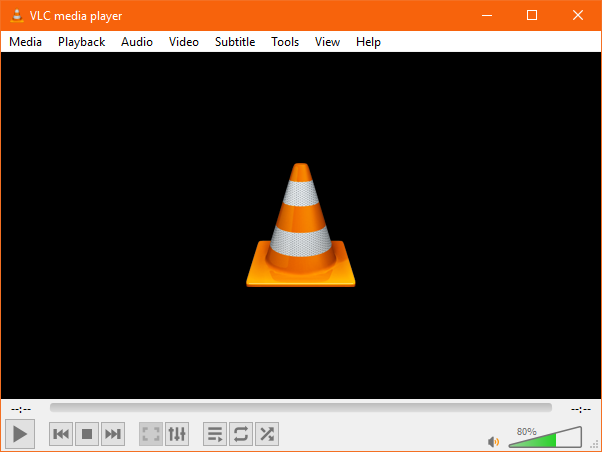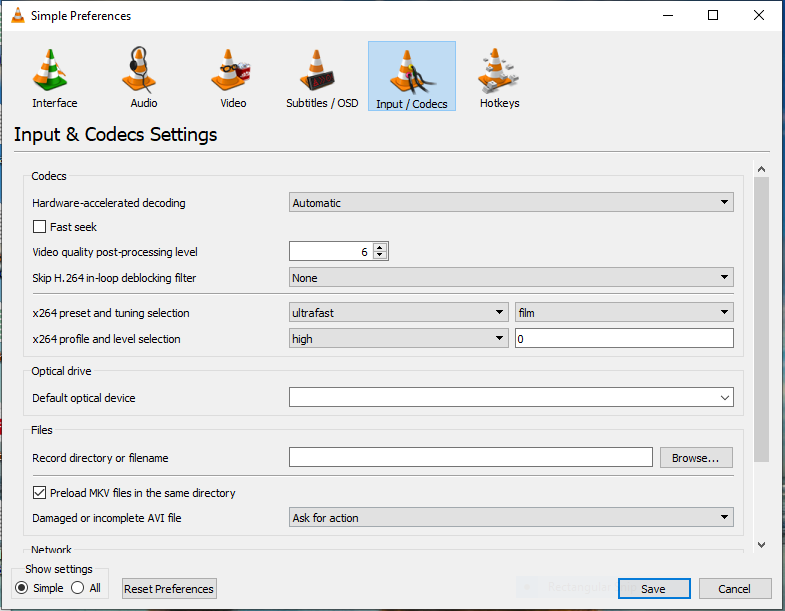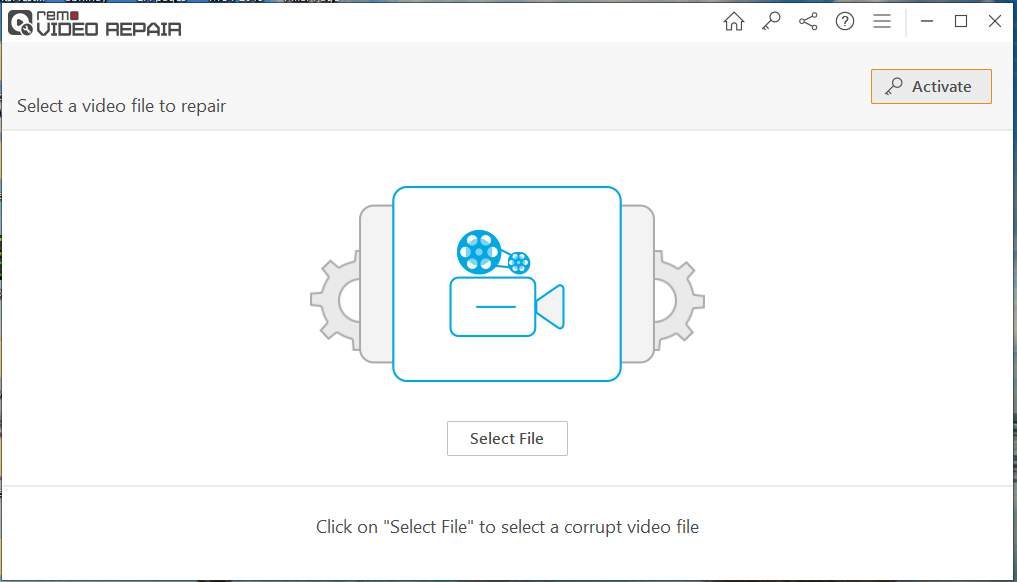Como todos sabemos, arquivos de vídeo truncados são vídeos quebrados, distorcidos ou instáveis e não são reproduzidos normalmente. Você geralmente pode encontrar esta postagem transferência incompleta do arquivo de vídeo, download impróprio do arquivo de vídeo ou um arquivo de vídeo danificado durante a edição. A perda desses arquivos de vídeo pode ser desanimadora e custar caro se não for tratada imediatamente.
Neste artigo abaixo, você saberá como reparar os arquivos de vídeo truncados com facilidade. Antes de prosseguir, vamos primeiro entender os cenários comuns que são responsáveis pela corrupção em arquivos truncados.
Como Faço para Corrigir um Arquivo de Vídeo Truncado?
Para reparar arquivo de video truncado você precisará seguir os métodos simples mencionados na seção abaixo
- Baixar novamente/ Transferir o arquivo de vídeo
- Use o VLC Media Player para reparar vídeos truncados
- Fazendo uso da ferramenta de reparo de vídeo confiável
Baixe ou transfira o arquivo de vídeo novamente
Um dos principais motivos para os arquivos de vídeo truncados não é o download ou transferência adequada dos arquivos de vídeo. Baixe novamente o arquivo de vídeo online ou transfira o arquivo de vídeo completamente do dispositivo de armazenamento (isso pode não funcionar se você “Cortou” e “Colou” o arquivo de vídeo) e verifique se isso resolve o problema.
Use o VLC Media Player para reparação arquivo de video truncado
Como todos sabemos, o media player VLC é um dos media players mais versáteis que vem com uma opção embutida para reparar arquivos de vídeo MP4 ou MOV truncados. Para corrigir seu vídeo truncado, siga os métodos mencionados na seção abaixo.
- Abra o Truncated video file
- Na interface principal do VLC, na barra superior vá para Tools
- Selecione Preference
- Clique no Input & Codecsaba
- Escolher Always Fixe clique no Save
Na maioria dos casos, o método mencionado acima corrigirá o arquivo de vídeo truncado. Apesar de seguir os métodos mencionados acima, se você ainda não corrigiu o arquivo de vídeo truncado, você precisará de uma ferramenta de reparo de vídeo confiável para corrigir esse problema. Esse problema geralmente pode ocorrer devido à corrupção do cabeçalho.
Remo ferramenta de reparo de vídeo é uma ferramenta de reparo de vídeo bem conhecida que pode corrigir facilmente qualquer tipo de arquivo de vídeo truncado, como MP4 ou arquivo MOV corrompido.
A ferramenta é capaz de corrigir qualquer tipo de vídeo relacionado a um cabeçalho MP4 quebrado relacionado ou um arquivo MOV corrompido sem esforço.
Sejam arquivos de vídeo danificados, corrompidos ou quebrados, o Remo Video Repair Software, com seu desempenho elegante, garante a correção rápida de MP4 danificado ou corrompido. MOV ou quaisquer vídeos, independentemente dos cenários. A Video Repair Tool também corrige vídeos com problemas de sincronização de áudio e vídeo ou cabeçalho corrompido. Baixe agora e experimente!
Como reparar arquivo de video truncado com Remo Video Repair Tool
- Baixe o Remo Video Repair toolno seu computador e instale-o.
- Inicie o aplicativo e na tela principal, clique no Browseopção de fornecer o Truncated video file
- Após selecionar o arquivo, clique em Repair
- Aguarde até que o processo seja concluído e, uma vez concluído, o aplicativo permitirá que você visualize o arquivo de vídeo usando o Previewopção.
- Finalmente, Saveo arquivo reparado.
Quais são as Causas do Arquivo de Vídeo Truncado?
Abaixo estão listados os cenários comuns relatados por vários usuários para vídeos corrompidos e vídeos truncados.
- Interrupção durante a transferência do arquivo de vídeo
- Baixando parcialmente o arquivo de vídeo
- Impróprio editar arquivos de vídeopode resultar em um arquivo de vídeo quebrado ou instável
- A corrupção do cabeçalho pode causar corrupção no arquivo de vídeo, deixando-o distorcido.
- A intrusão de vírus pode causar problemas de sincronização de áudio e vídeo.
Conclusão
O arquivo de vídeo ficando truncado, quebrado ou corrompido é um cenário muito comum e imprevisível e pode ser facilmente corrigido com os métodos mencionados no artigo acima. Sempre mantenha backup de arquivos de vídeo, baixe arquivos de vídeo de sites autorizados e manuseie melhor seus dispositivos de armazenamento enquanto transfere os arquivos de vídeo. Se você tiver alguma outra dúvida, utilize